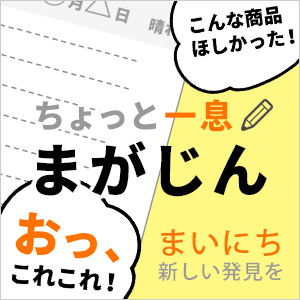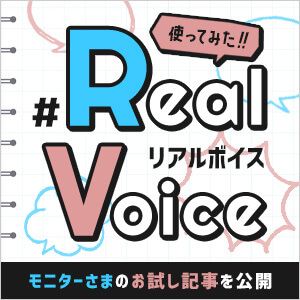プリンターの接続方法、どれが良いの?
更新日作成日

今回のお題は、「プリンターの接続方法、どれが良いの?」です。
WEBページや写真の印刷に必要なプリンター。その接続には、USB接続、無線LANによるワイヤレス接続など、 いくつか種類がある中でどれが良いのでしょうか?
家にある複数のパソコンでプリンターを共有したい。パソコンだけでなくスマホ・タブレットから印刷したい。
そんな悩みを解決!プリンターを接続する【5つの方法】と便利アイテムをご紹介します。それではどうぞ。
1.USBケーブルで接続
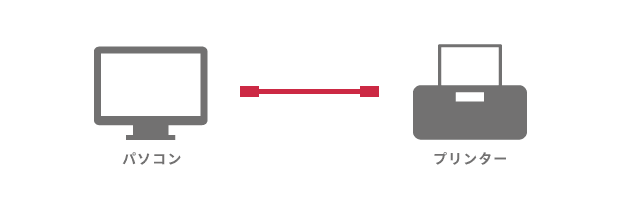
簡単・確実・安心の3拍子そろった方法
UUSBケーブル(Bコネクター)のケーブルでパソコンとプリンターを1:1の関係で直接つなぐ、最もスタンダードな方法です。
プリンターのドライバーソフトをパソコンにインストールして、USBケーブルを接続すればすぐに使えます。
メリット
・接続・設定が最も簡単。
・突然の接続不良などのトラブルが少ない。
・サイズの大きなデータ(高解像度の画像など)の印刷も速い。
デメリット
・プリンターの設置場所がケーブルの届く範囲に限られる。(最大5mまで)
・接続しているパソコンでしか印刷できない
・スマホ・タブレットから印刷できない。
おすすめアイテム

USB延長ケーブル

パソコンで共有。USB切替器
2.無線LANで接続
ケーブル不要。ワイヤレスプリント。
無線LAN対応パソコン・スマホ・タブレットからの印刷なら、これがベスト!有線LAN接続におけるLANケーブルの部分をワイヤレス化したものです。
メリット
・電波の届く範囲であれば、どこからでも印刷できる。
・ケーブル不要。プリンターの設置場所を自由に選べる。
・スマホやタブレットでも印刷できる。
デメリット
・USB接続に比べ、設定に必要な手順が多い。
・有線に比べて通信速度が劣る。印刷されるまで時間がかかる。
※設定方法の詳細につきましては、プリンターやルーターの説明書、および各メーカーのWEBサイトをご覧ください。
通信方法は2種類
ひとくちに無線LAN接続と言っても、通信方法が2種類あります。この違いを次に紹介します。
インフラストラクチャーモード
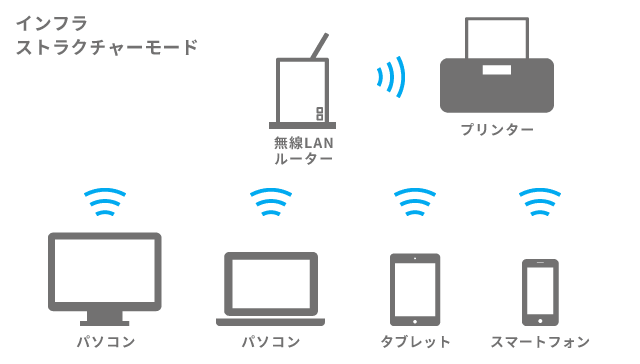
通常「無線LANによるプリンターの接続」というと、こちらを指します。無線LANルーター(アクセスポイントとも呼ばれます)を介して、ネットワークを通じてプリンターにアクセス。そのルーターが構成するネットワークに接続している機器から印刷できます。
メリット
・複数のパソコン、スマホ、タブレットでプリンターを共有できる。
デメリット
・無線LANルーターに接続するためのID(SSID)とパスワード入力が必要。
※ただし、ボタンを押すだけで自動設定できる「AOSS」や「WPS」機能にルーターとプリンターが対応していれば入力を省略できます。
アドホックモード

無線LANルーターが不要。ネットワークを経由せず、無線LAN機能でプリンターに直接データを送信。「アクセスポイントモード」とも呼ばれる方法です。
メリット
・無線LANルーターが不要。
・有線LANのみの環境でも使える。
デメリット
・OSの仕様上、Windows 8では利用できない場合がある。
・手動での設定が必要。しかも手順が多い。
・接続中はインターネット接続が切断される。
3.有線LANで接続
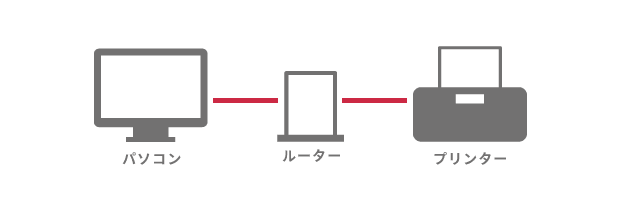
複数のパソコンでプリンターを共有!
USBケーブルの代わりにLANケーブルを使ってルーターへ接続。同じネットワークに接続している複数のパソコンで1台のプリンターを共有できます。また、USBケーブルより長距離の接続が可能というメリットもあります。
メリット
・接続と設定が比較的容易。
・規格上、最長5mまでと定められているUSBより長距離の配線が可能。
・複数台のパソコンでプリンターを共有できる。
デメリット
・プリンターの設置場所がケーブルの届く範囲に限られる。
・スマホやタブレットから印刷できない。
4.Bluetoothで接続
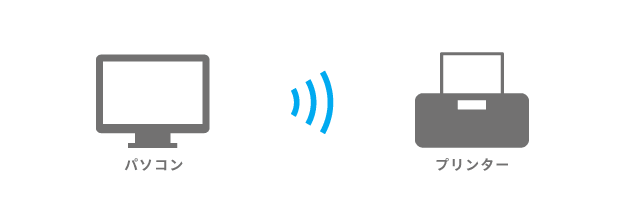
ヘッドセットやキーボードの接続でお馴染み
Bluetoothを使って、プリンターと直接ワイヤレス接続。無線LANルーターが不要です。
メリット
・プリンターから10m以内の範囲でワイヤレス接続できる。
・無線LANルーターが不要。
デメリット
・通信速度が遅い。印刷まで少し待つことがある。
・プリンターにBluetooth機能が非搭載の場合、
専用のBluetoothレシーバー(受信機)の購入が必要。
おすすめアイテム

Bluetoothアダプター
5.RS232-C、IEEE1284ポートで接続
まだまだオフィスで活躍!
USBが普及する前に利用されていたIEEE1284やRS-232Cといった古いインターフェースです。
一般家庭で使うことは滅多にありませんが、まだまだ業務用プリンターでは必要とされ、オフィスで活躍しています。
これらのインターフェースは最近のパソコンに搭載されていないため、USB接続できるようにする変換アダプターが人気です。
おすすめアイテム

アダプターはこちら

アダプターはこちら
まとめ
USB接続
→ パソコンでしか印刷しない。とにかく簡単な接続方法が良い!
無線LAN
→ スマホ・タブレットからも印刷したい。お部屋の美観を損ねるケーブルを使いたくない。
有線LAN
→ 複数のパソコンでプリンターを共有したい。
Bluetooth
→ 無線LAN環境が無い。
RS-232C、IEEE1284
→ 業務用プリンターを使いたい。
注目の新商品
おすすめの特集
みんなの投稿

gerorin…
スタイリッシュなデザインと使いやすさを兼ね備え、デスクやベッドサイドにもぴった
もっと見る
菜。
やっぱりスマホでも三脚に固定できると便利だー。ブレ防止にもなるし、セルカにもぴ
もっと見る
sakura._…
色味が可愛い!ケーブルレスなのが嬉しいポイント使い心地もよく気に入っています
もっと見る
haru0110mana
「これくらい大丈夫」と思っても、 どこで誰が見ているかわかりません…!気を付け
もっと見る
yui_kamin…
充電の順番待ちせずに全部同時に充電できるのはかなり良いです。配線可能なので大き
もっと見る
あくび
研磨・クリーニング後のきちんと修復されているかの確認。はいっ!きれいになってま
もっと見る
うずちゃん
顕微鏡の本体のトップの黒い部分を軽く触れるだけで「写真」が撮れます。軽いタッチ
もっと見る
miyoko_o…
冷蔵庫の隙間に入れてみたら「何ということでしょう~ぴったり」気持ちいい~~。
もっと見る